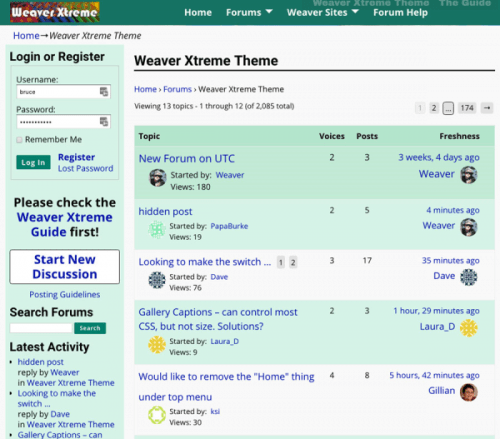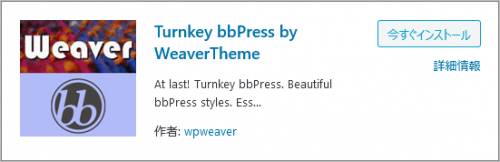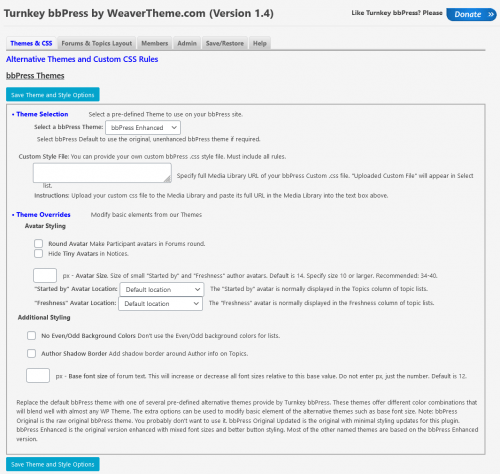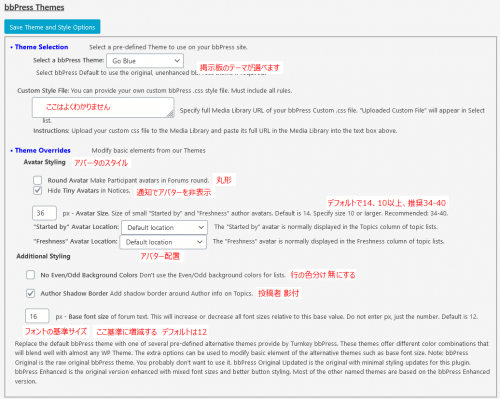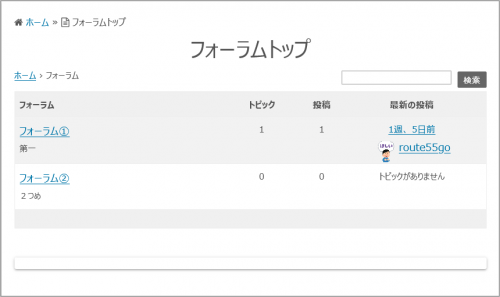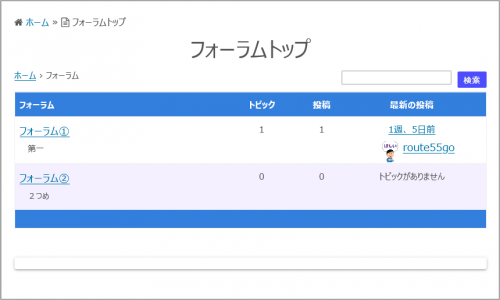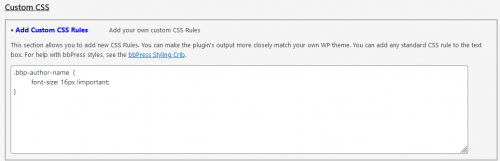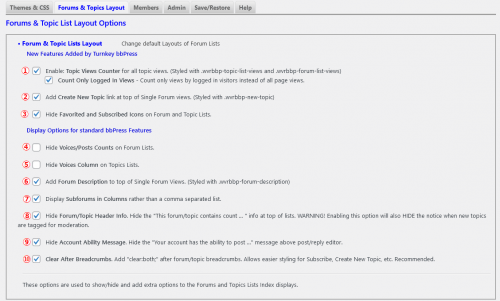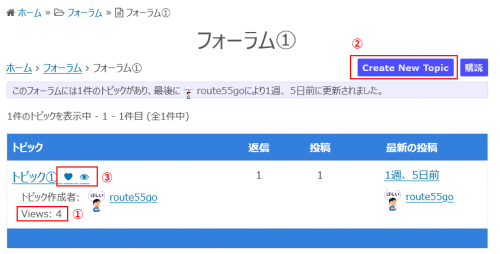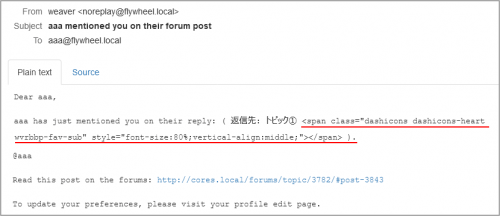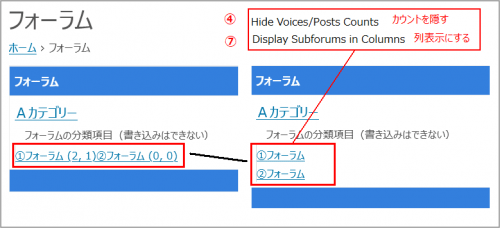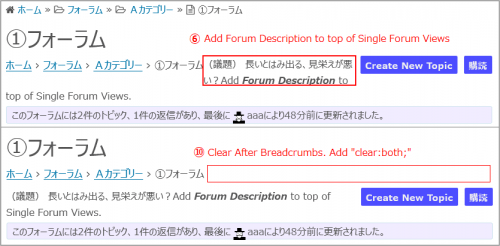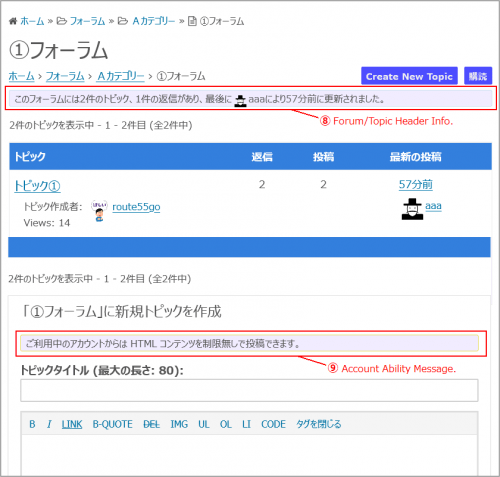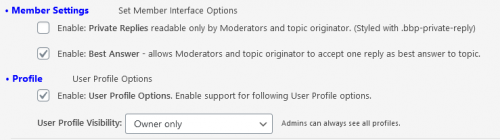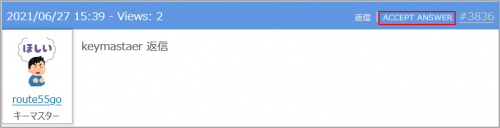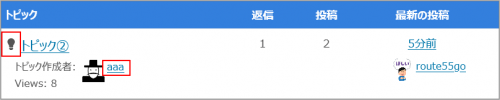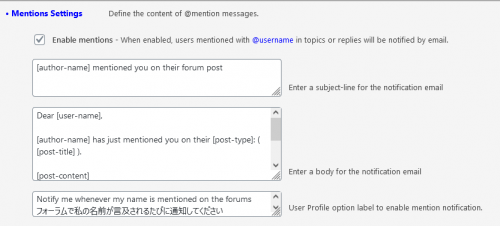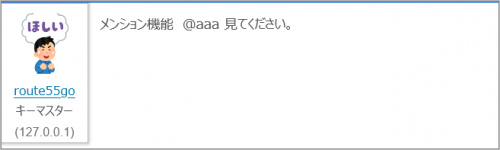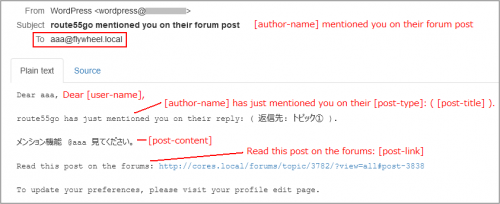第68回 初心者がワードプレスの独学を続ける。 Turnkey bbPressの使い方(1)

Turnkey bbPressを使ってみました(1)
Turnkey bbPress by WeaverThemeの紹介になります。
ワードプレスのプラグインbbPressで簡単に掲示板(フォーラム)が作れるそうです。そのbbPressを補ってくれるプラグインがTurnkey bbPressです。以下の図はプラグイン説明のスクリーンショットです。掲示板の色調のテンプレートがあったりします。素人の私がわかる範囲で記載していきます。今回はインストールからMember 設定まで記載します。
インストール
インストールはワードプレス左パネルから「プラグイン>新規追加」を選択、キーワード検索します。インストール>有効化します。
設定
設定はワードプレス左パネルから「プラグイン>インストール済み」からTurnkey bbPress by WeaverThemeのSettingを選択、若しくは「外観>Turnkey bbPress」を選択します。下図の設定画面が開きます。
タブメニューから順番に設定していきます。
Theme&CSS
bbPress Themes
bbPressのテーマを選択したりアバターのスタイル、スタイルの追加を設定できます。
赤字で概要を追記しています。
「Theme Selection」プルダウンからいろんな柄が選択できます。13種類あります。
bbpress Enhancedを選択すると以下のようになりました。
Go Blueを選択すると以下のようになりました。
Custom CSS
カスタムのCSSをここに書けます。子テーマのstyle.cssを直接変更せずに追加・修正が出来ます。
Forums & Topic Layout
フォーラムとトピックのレイアウト設定です。説明のため赤字で番号を付しています。
①Topic Views Counter トピック閲覧のカウンター、ログインユーザーだけの表示ができます。
②Create New Topic 新規トピックの作成ボタン
③ Favorited and Subscribed Icons お気に入りと購読のアイコン
は以下のような感じです。各々、表示の有無が選択できます。
「Favorited and Subscribed Icons」はダッシュアイコンです。トピックを開いても表示されています。
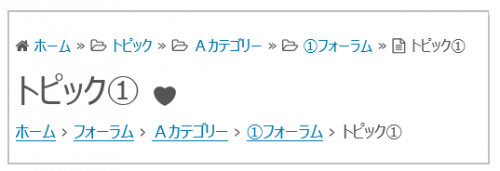
タイトルの後ろにダッシュアイコンが入る形で表示されます。そのため、後述のメンション機能でメール書式に[post-title]を使うと以下のようにダッシュアイコンのコードが挿入されます。
また、返信トピック一覧表示すると以下のようにダッシュアイコンのコードが表示されています。そのため「Favorited and Subscribed Icons」はチェックを入れて隠した方が良いと思います。
⑤Voices Column トッピクの返信数です。表示の有無を選択できます。
④Voices/Posts Counts カウント数の有無を選択できます。
⑦Subforums in Columns コンマ区切りから列表示にできます。
⑥Forum Description 説明文が追加されます。
⑩Clear After Breadcrumbs パンくず後ろを空白にできます。
文面が長いと見栄えが悪いかも知れません。そのためか後ろを空白にできます。
⑧Forum/Topic Header Info フォーラム、トピックの文頭の説明文
⑨Account Ability Message 投稿文でHTMLが使用可能の説明文
Member
次はタブメニューMemberの設定です。
Member Settings
Private Replies モデレーターと発信者のみが読み取りできるプライベート返信を可能にする場合はチェックをします。
Best Answer ベストアンサーを付加する機能を使う場合はチェックをします。トピック作成者、管理人が返信に対して「ACCEPT ANSER」をクリックできます。
ベストアンサーが付いた場合には、トピック一覧のトピックスにベストアンサーの電球マークが付きます。
User Profile Options
プロファイルにアクセスできる権限をログインユーザー、オーナー(自分だけ)など選択できます。管理者は無条件にアクセスできます。上図の設定はオーナーだけ(管理者は可能)編集できます。
「ユーザー名をクリック」などから編集画面に入れます。以下のような表示になりました。(プロフィール用にプラグインOne User Avatarを使ってます)
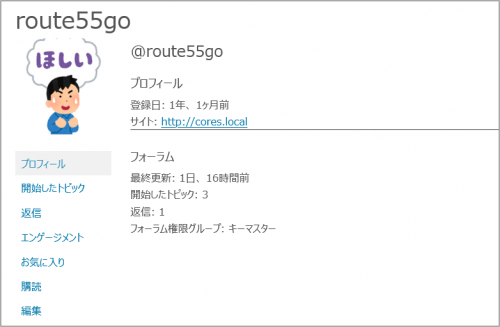
Mentions
メンション機能を使う場合にはチェックします。返信文中などで「@username」を記載すると相手にメールが届きます。
例えばユーザー名(ログインユーザー名)「aaa」にメンションする場合には、以下のように「@aaa」を文中に記載します。
上図のメールフォーマットに応じて、以下のように「aaa」ユーザーに通知されます。
※動作の確認はLocal(Local by Flywheel)で構築したローカル(パソコン)環境で行っています。
まとめ
Turnkey bbPress by WeaverThemeのインストールからbbPress Themes、Forums & Topic List Layout、Memberの設定 まで記載しました。Mention機能は何かに使えそうで面白いと思います。